您可能感兴趣的话题: 紫光 华宇 拼音输入法 图文教程
核心提示:软件教程频道为您提供紫光华宇拼音输入法使用技巧解决方案和图文教程,还有更多全面的各类软件教程手册,无论是新奇小软件的操作还是专业软件的使用技巧,软件教程都会为您解疑释惑。
“紫光华宇拼音输入法”原名“紫光拼音输入法”,是一个完全面向用户的,基于汉语拼音的中文字、词及短语输入法,力求以自然的方式快速流畅地输入汉字,从而使汉字输入不再繁琐。全面改版升级的紫光华宇拼音输入法,带给您耳目一新的感觉。
1.如何调整输入法外观
在输入法设置工具中,输入法设置>>外观设置提供了多种外观设置选项。
选择自己喜欢的主题。 点击下拉框可以选择输入法自带的主题,点击“浏览”可以加载自制的主题。
指定候选字词的最多个数、字体和字号。
输入法默认最多个数“8”个,中文字体“宋体”,英文字体“Arial”,字体大小“16”个象素。可根据自己的使用习惯设置,中老年用户可以调整字体大小,输入法最大支持“32”个象素。
隐藏状态栏。取消“显示状态栏”选项,状态栏被隐藏。
设置状态栏和输入栏的透明度。支持0-100的透明度调节,可按使用习惯设置。
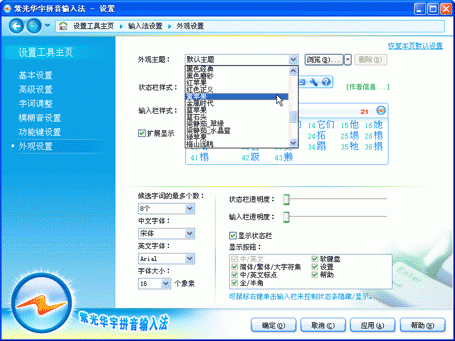
2.如何输出不认识的字
紫光华宇拼音输入法提供“偏旁部首检字”的功能。右键点击“设置”,选择“偏旁部首检字”功能,按照部首检字的方法就可以查到您要找的字。
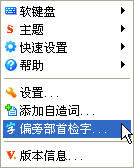
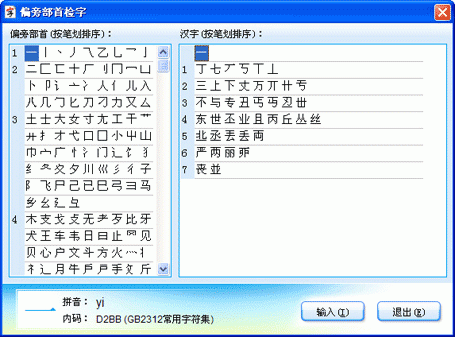
另外,您也可以通过笔划输入来输出您只知道字形,但不知道读音的汉字,输入大写的B您就可以进入到笔划输入模式,按笔划顺序输出就可以选择到您要找的字了。

3.在打字时,如何频繁切换中英文标点
输入法默认中文状态输入使用中文标点,英文状态输入使用英文标点。如果想改变,可在状态栏上选择改变。
如果只想在数字后面输出中文标点,则“设置”->“高级设置”选择“数字后面跟随英文符号”选项。
如果只想在数字后面输入“.”,则只需“设置”->“高级设置”选择“数字后面的‘。’输出为‘.’”选项。
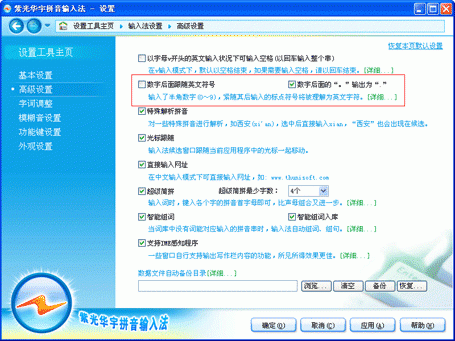
4.如何在中文状态下输入英文字符或者网址
输入邮件地址,则要在网址之前加字符“v”,如输vunispim@thunisoft.com按空格输出。
输入网址,输入法自动识别“http:”“www.”“ftp.”“mailto:”和“file: ”为网址输入的标识,可直接输入。



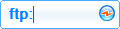

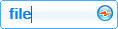
4.如何实现竖排显示候选字
紫光华宇拼音输入法提供两种竖排显示方式,一个是类似智能ABC输入法的竖排显示方式,输入完拼音,按空格显示选择汉字;一个是在输入拼音的同时显示选择汉字。您可以在“设置”->”输入法设置”->”基本设置”中选择任一输入风格。
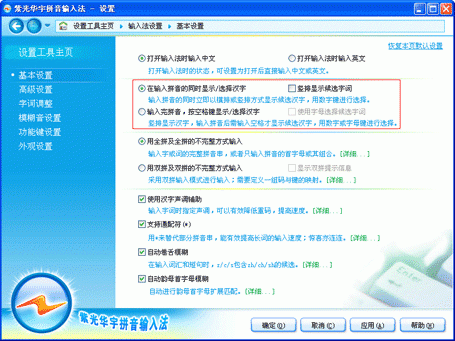
5.如何使常用的字不随字频的设置而改变
紫光华宇拼音输入法提供固顶字的功能,可以把常用的字固定在前面位置不随字频的调节而变化,如“d=的地得”,输入d的时候总是“的”在第一位置,“地”在第二位置,“得”在第三位置。
“设置”->“内容自定义”->“固顶汉字”中按照示例进行设置。
6.如何使用声调辅助快速输入
紫光华宇拼音输入法提供声调辅助输入的功能,按shift+1、2、3、4分别代表音调的四声,也可按“~”键调整。

7.Tab扩展
紫光华宇拼音输入法提供tab扩展显示的功能,可以任意选择扩展行数,最多显示5行,默认显示为4行。
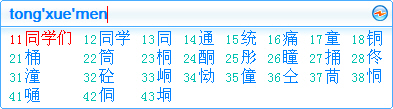
8.紫光华宇拼音输入法输入模式控制功能


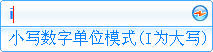
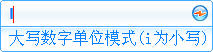




9.如何使用通配符*
为了方便输入成语和长句,紫光华宇拼音输入法通过灵活运用通配符,使输入更加快捷方便。
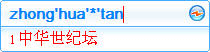
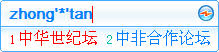

 一起作业桌面版 V1.2.1.14
一起作业桌面版 V1.2.1.14 微软免费杀毒软件(MSE) for Vista/WIN7 64 位 V4.10.209.0 简体中文版
微软免费杀毒软件(MSE) for Vista/WIN7 64 位 V4.10.209.0 简体中文版 全国计算机等级考试全真训练模拟考试软件_二级MS Office高级应用 2020年上半年版
全国计算机等级考试全真训练模拟考试软件_二级MS Office高级应用 2020年上半年版 火绒安全软件(个人用户) V5.0.54.2官方版
火绒安全软件(个人用户) V5.0.54.2官方版 迷你世界电脑版 4.1.5
迷你世界电脑版 4.1.5 五笔打字通 V9.99 免费版
五笔打字通 V9.99 免费版 迷你世界-好玩的沙盒游戏电脑版 0.41.5
迷你世界-好玩的沙盒游戏电脑版 0.41.5 抖音 电脑稳定版
抖音 电脑稳定版 360安全卫士最新版 V11.5.0.2013
360安全卫士最新版 V11.5.0.2013 刺激战场:和平精英
刺激战场:和平精英

















